Acesse esta tela através da Tela de Login, realizando sua autenticação.
Tela Inicial do Administrador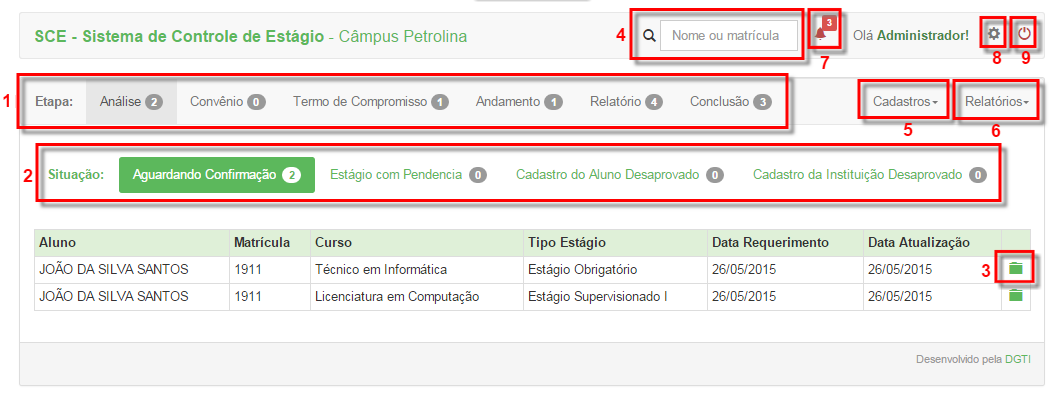
1. Nesta área está localizado o menu de etapas. Cada ícone deste menu contém o nome e o total de estágios cadastros referentes a etapa.
2. Nesta área está localizado o menu de situações referentes a etapa selecionada a cima. Cada ícone deste menu contém o nome e o total de estágios cadastros referentes a situação.
3. Mais abaixo, fica a tabela contendo todos os estágios referentes a situação selecionada. Na ultima coluna desta tabela fica o botão que através deste, você pode visualizar todas as informações e fazer alterações referentes a este estágio.
4. Na barra superior na tela fica o campo de pesquisa de aluno por parte do nome e por matrícula.
5. Ao clicar no botão "Cadastros", será exibida uma lista contendo uma série de itens, como na imagem abaixo:
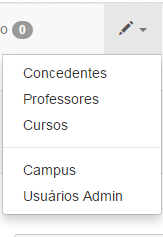
Cada item localizado antes da linha leva a uma tela contendo todos os cadastros e um link para realizar um novo cadastro.
Ao clicar em "Campus", você é redirecionado para uma tela que possibilita a edição dos dados referentes ao seu Campus.
Ao clicar em "Usuário Admin", você é redirecionado para uma tela de cadastro de novos administradores do Sistema de Controle de Estágio do seu Campus.
6. Ao clicar no botão "Relatórios" será exibida uma lista contendo às opções de relatórios que o sistema gera, como na imagem abaixo:
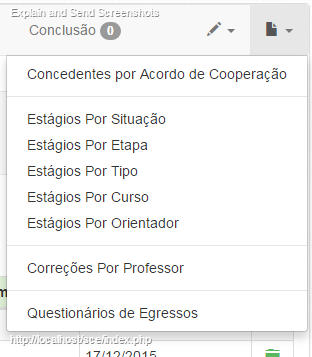
Com exceção do item "Instituições por Convênio", todos os itens levam a uma tela de filtro, para que você possa definir os parâmetros do seu relatório.
7. Na área superior à direita, está localizado o ícone de novidades do sistema. Quando há algum estágio com alguma alteração que ainda não foi analisada, este ícone fica vermelho e mostra a quantidade de estágios nesta situação.
Ao clicar no ícone, são mostrados os estágios, como na figura abaixo:
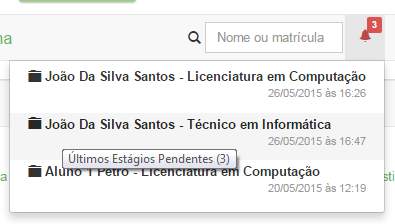
Ao clicar em alguma estágio destes, você é redirecionado para a mesma tela que o ícone "3" descrito anteriormente leva.
8. Na área superior à direita, está localizado o ícone de alteração de dados pessoais.
Ao clicar nele, você será redirecionado para uma tela que mostra os seus dados cadastrados no sistema e é possível fazer a edição destes.
9. No canto superior à direita, há o link para sair do sistema.
Created with the Personal Edition of HelpNDoc: Easily create CHM Help documents